- Ko razširite zavihek Dejanje v Upravitelju naprav, vidite samo možnost Pomoč.
- Ne najdete drugih možnosti, kot so Dodaj starejšo strojno opremo, Poišči spremembe strojne opreme, Lastnosti ali Naprave in tiskalniki.
- Na srečo to ni niti napaka niti sistemska napaka, zato jo je mogoče enostavno obravnavati.
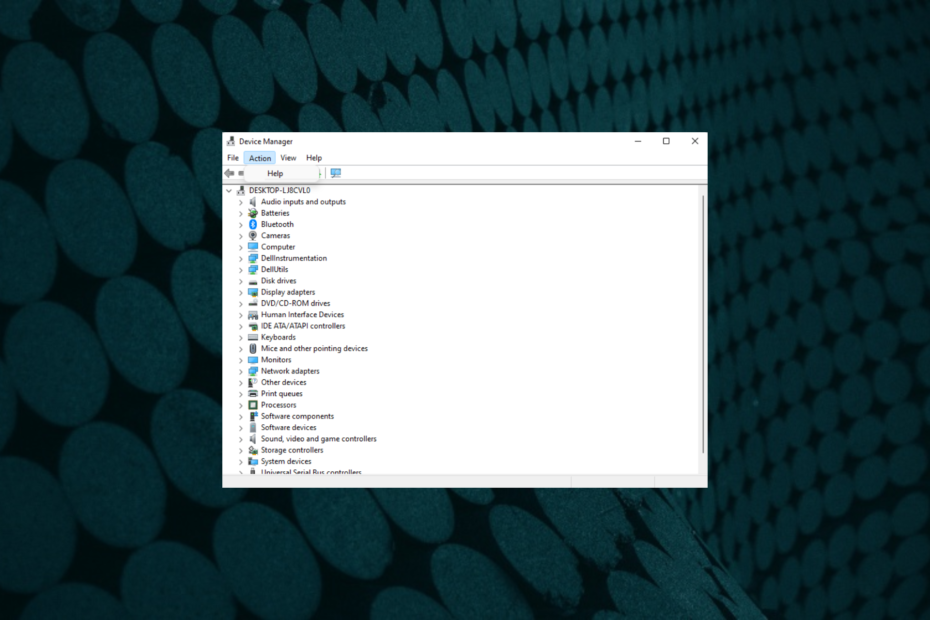
XNAMESTITE S KLIKNITE NA PRENOS DATOTEKE
Ta programska oprema bo zagotovila delovanje vaših gonilnikov in vas tako zaščitila pred pogostimi računalniškimi napakami in okvaro strojne opreme. Preverite vse svoje gonilnike zdaj v 3 preprostih korakih:
- Prenesite DriverFix (preverjena datoteka za prenos).
- Kliknite Začni skeniranje najti vse problematične gonilnike.
- Kliknite Posodobite gonilnike da dobite nove različice in se izognete okvaram sistema.
- DriverFix je prenesel 0 bralci ta mesec.
Pojdite v Upravitelj naprav v sistemu Windows 10/11, da dodate starejšo strojno opremo, in opazite, da zavihek Dejanje prikazuje samo možnost Pomoč.
To je pogosta situacija in mnogi uporabniki se soočajo s to težavo.
V tej objavi vas bomo vodili skozi postopek iskanja možnosti, če manjka možnost Dodaj podedovano strojno opremo ali možnost Poišči spremembe strojne opreme.
Za manjkajoč vnos naprave, kot je če Bluetooth manjka v upravitelju naprav v sistemu Windows 11, za možne rešitve si lahko ogledate našo podrobno objavo.
Pred tem poglejmo, kaj je podedovana naprava in kje lahko najdete možnost dodajanja starejše strojne opreme.
Kaj pomeni podedovana naprava?
Legacy pomeni nekaj, kar je zastarelo, v primeru starejše naprave pa je bila prej izdelana strojna oprema.
Vendar je ta strojna oprema zdaj starejša različica trenutne in je manj funkcionalna.
Torej, na primer, če ste svoj modem nadgradili z V.90 na najnovejšo različico V.92, je V.90 v tem primeru podedovana strojna oprema.
Starejši gonilniki niso opremljeni z možnostjo plug-and-play, zato se tisti, ki so na voljo, uporabljajo samo za starejšo strojno opremo.
Za stare naprave bi morali gonilnike namestiti ročno prek upravitelja naprav.
Kje je meni Dodaj starejšo strojno opremo?
Možnost Dodaj podedovano strojno opremo je prisotna v Upravitelju naprav v meniju zavihka Dejanje skupaj s Skeniraj spremembe strojne opreme, naprave in tiskalnike itd.
Kaj pa, če dodajanje starejše strojne opreme ni na voljo v upravitelju naprav? Nato sledite spodnji metodi, da odpravite težavo.
Kaj lahko storim, če dejanje upravitelja naprav prikaže samo pomoč?
- Z desno tipko miške kliknite na Začni gumb in izberite Upravitelj naprav.

- Kot Upravitelj naprav odpre se okno, izberite napravo.
- Na primer, če želite dodati starejšo strojno opremo za Bluetooth v sistemu Windows 10 izberite Bluetooth in kliknite na Ukrep.

- V meniju lahko zdaj vidite Dodajte staro strojno opremo možnost.
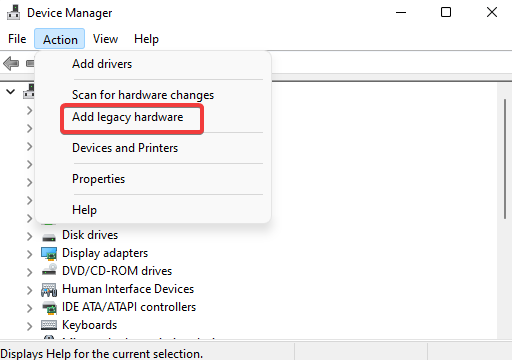
- Ogledate si lahko tudi druge možnosti, kot je Dodajte gonilnike, Preglejte spremembe strojne opreme, itd
Torej je v sistemu Windows 10 manjkalo dodajanje stare strojne opreme, ker morate izbrati napravo ali kategorijo.
- Preprosto poiščite spremembe strojne opreme z Upraviteljem naprav
- Kako popraviti manjkajoča vrata COM v upravitelju naprav
- 3 možnosti upravitelja naprav, za katere niste vedeli
Če želite alternativo upravitelju naprav, na primer a Programska oprema za detektor gonilnikov za Windows 10/11, lahko preberete naš članek za najboljše možnosti.
Če možnost Dodaj starejšo strojno opremo ni na voljo v upravitelju naprav, lahko poskusite uporabiti orodje drugega proizvajalca, kot je DriverFix, da samodejno poišče manjkajoče gonilnike. Brez posodobljenih gonilnikov vaš računalnik ne bo deloval pravilno in morda boste videli kode napak.
DriverFix je orodje drugega proizvajalca, ki analizira vaš računalnik za zastarele gonilnike naprav in računalniške aplikacije. Ko zazna zastarele ali stare programe v vašem računalniku, jih takoj nadgradi z najnovejšo razpoložljivo posodobitvijo. To je uporabno, če gonilnikov ni mogoče ročno dodati.
⇒ Pridobite DriverFix
Za vse druge težave, povezane z upraviteljem naprav, pustite komentar v spodnjem polju za komentarje.
 Imate še vedno težave?Popravite jih s tem orodjem:
Imate še vedno težave?Popravite jih s tem orodjem:
- Prenesite to orodje za popravilo računalnika ocenjeno odlično na TrustPilot.com (prenos se začne na tej strani).
- Kliknite Začni skeniranje za iskanje težav z operacijskim sistemom Windows, ki bi lahko povzročile težave z računalnikom.
- Kliknite Popravi vse za odpravljanje težav s patentiranimi tehnologijami (Ekskluzivni popust za naše bralce).
Restoro je prenesel 0 bralci ta mesec.


